![]() Проверьте содержимое упаковки.
Проверьте содержимое упаковки.
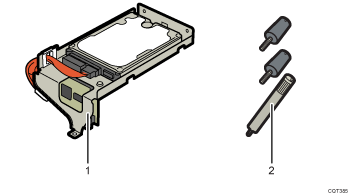
Жесткий диск
Винты (3)
![]() Выключите принтер и вытащите вилку сетевого шнура из розетки.
Выключите принтер и вытащите вилку сетевого шнура из розетки.
![]() Отверните винты, закрепляющие плату контроллера.
Отверните винты, закрепляющие плату контроллера.
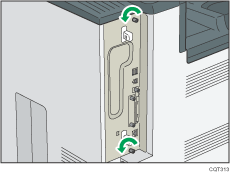
Открученные винты потребуются для последующего повторного закрепления платы контроллера.
![]() Удерживая ручку, аккуратно извлеките плату контроллера.
Удерживая ручку, аккуратно извлеките плату контроллера.
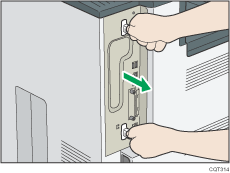
Полностью выдвиньте плату контроллера и поместите ее на ровную поверхность, например, на стол.
![]() Установите жесткий диск в указанном положении.
Установите жесткий диск в указанном положении.
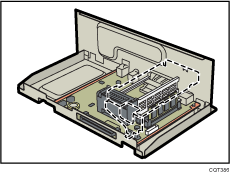
Если модуль памяти SDRAM уже установлен, осторожно установите жесткий диск. Если жесткий диск соприкасается с модулем SDRAM, последний может получить повреждение.
![]() Закрепите жесткий диск на панели платы контроллера, а затем подсоедините его к разъему платы контроллера до упора.
Закрепите жесткий диск на панели платы контроллера, а затем подсоедините его к разъему платы контроллера до упора.
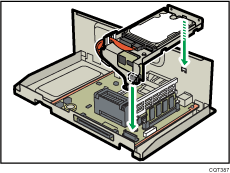
![]() Используйте два винта для крепления жесткого диска к панели платы контроллера.
Используйте два винта для крепления жесткого диска к панели платы контроллера.
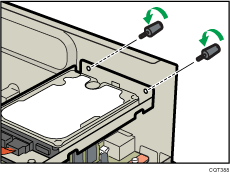
![]() Закрепите жесткий диск на плате контроллера оставшимся винтом.
Закрепите жесткий диск на плате контроллера оставшимся винтом.
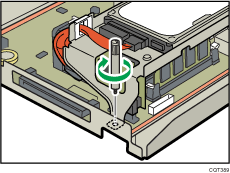
![]() Вставьте плату контроллера в принтер и аккуратно задвиньте ее до упора.
Вставьте плату контроллера в принтер и аккуратно задвиньте ее до упора.
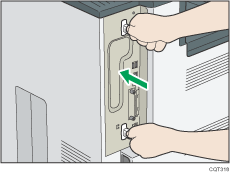
Просто вставьте плату в принтер, воспользовавшись ручкой. При неправильной установке платы контроллера возможно нарушение функционирования принтера.
![]() Прикрепите плату контроллера к принтеру винтами.
Прикрепите плату контроллера к принтеру винтами.
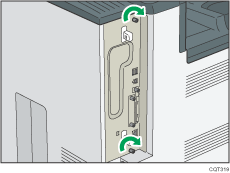
![]()
Убедитесь, что жесткий диск правильно установлен, распечатав страницу конфигурации. Если он правильно установлен на странице конфигурации в разделе "Подключения устройства" появится раздел "Жесткий диск". Для получения сведений о печати страницы конфигурации см. Пробная печать.
Если жесткий диск был неправильно установлен, повторите процедуру сначала. Если правильную установку осуществить не удается и после повторной попытки, обратитесь к представителю по продажам или обслуживанию.
Аккуратно переустановите плату контроллера. Для получения сведений см. Будьте внимательны при переустановке платы контроллера.
Для использования установленного жесткого диска настройте опции принтера в окне "Оборудование" драйвера принтера. Информацию об открытии окна "Оборудование" см. в руководстве по установке драйвера.
